很多小伙伴在使用Wps软件对文字文档进行编辑的过程中经常会需要使用到网格线,但很多小伙伴都不知道该在哪里对网格线的高度进行更改,其实很简单,在wps中,我们只需要在视图的子工具栏中先点击勾选“网格线”选项,将页面中的网格线显示出来,接着在页面的子工具栏中打开页面大小工具,然后在下拉列表中选择其他页面大小选项,最后在文档网格页面中通过更改每页的行数就能调整网格的高度了。有的小伙伴可能不清楚具体的操作方法,接下来小编就来和大家分享一下WPS Word更改网格线高度的方法。

1、第一步,我们在WPS中点击打开一个需要编辑的文字文档,进入文字文档编辑页面

2、第二步,打开文字文档之后,我们在该页面中先打开“视图”工具,然后在其子工具栏中勾选“网格线”选项

3、第三步,接着我们在“页面”的子工具栏中点击打开“纸张大小”工具

4、第四步,打开纸张大小选项之后,我们再在下拉列表中点击选择“其它页面大小”选项

5、第五步,最后我们在文档网格页面中输入“行”下的每页行数,再点击确定选项即可

以上就是小编整理总结出的关于WPS Word更改网格线高度的方法,在WPS的页面设置弹框中,我们输入的每页行数越小则网格的高度越高,根据自己的需求设置每页需要的行数,行数区间在1-47之间,感兴趣的小伙伴快去试试吧。
` Illustrator绘制绚丽的618艺术
Illustrator绘制绚丽的618艺术 Canalys 公布 2022 年第一季度
Canalys 公布 2022 年第一季度 滴滴出行如何设置紧急联
滴滴出行如何设置紧急联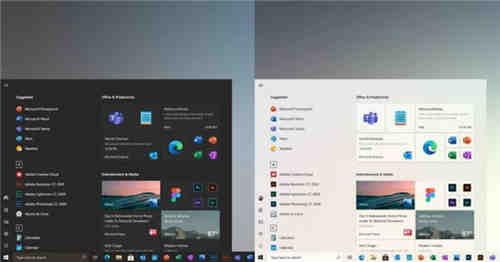 Windows10 Sun Valley次要UI功能
Windows10 Sun Valley次要UI功能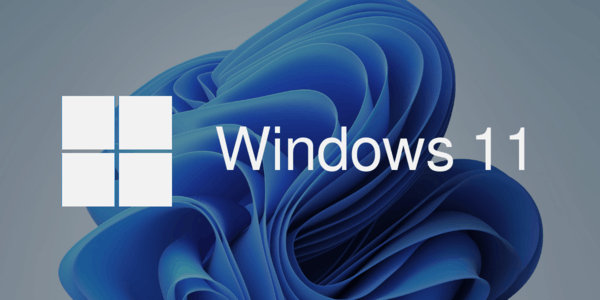 安装Windows11硬件要求:您
安装Windows11硬件要求:您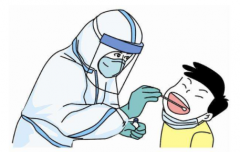 津心办核酸检测结果怎样
津心办核酸检测结果怎样 上网安全知识,安全使用
上网安全知识,安全使用 “相爱相杀”,电商与物
“相爱相杀”,电商与物 世界弹射物语新手攻略 新
世界弹射物语新手攻略 新 罗马全面战争秘籍大全 最
罗马全面战争秘籍大全 最 摩尔庄园手游草莓三角钢
摩尔庄园手游草莓三角钢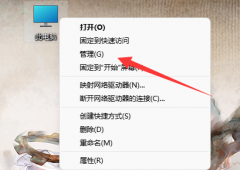 铭鑫r7 240显卡驱动装不上
铭鑫r7 240显卡驱动装不上 显卡天梯图2022年06月最新
显卡天梯图2022年06月最新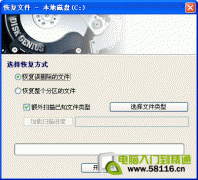 用DiskGenius恢复误删除或误
用DiskGenius恢复误删除或误 XP怎么开启AHCI硬盘模式
XP怎么开启AHCI硬盘模式 pdfelement编辑修改内容的方
pdfelement编辑修改内容的方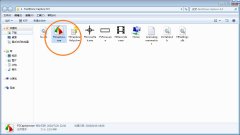 FastStone Capture怎么给截图加
FastStone Capture怎么给截图加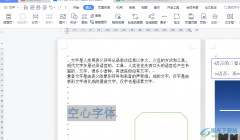 pdf文件放入wps文档中的
pdf文件放入wps文档中的 Word文档清除文字格式的方
Word文档清除文字格式的方 windows10系统黑屏如何一键
windows10系统黑屏如何一键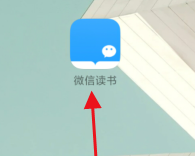 微信读书怎么删除读书记
微信读书怎么删除读书记 两个路由器怎么设置无线
两个路由器怎么设置无线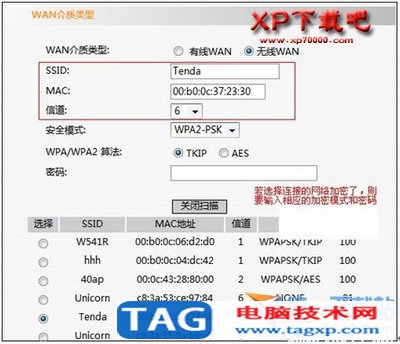 无线路由器加密算法哪个
无线路由器加密算法哪个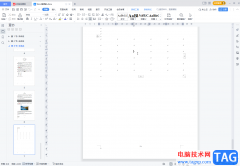
在日常办公时很多小伙伴都会需要使用到WPS这款软件,在WPS中我们可以同时编辑和处理Word文档,Excel表格和PowerPoint演示文稿,非常地方便实用。有时候我们还会在WPS文档中插入表格,这样就可...
180809 次阅读

WPS文档是一款非常受欢迎的办公软件,在其中我们可以使用各种强大的功能实现专业化的文本处理。如果我们希望在电脑版WPS文档中设置文字的竖排效果,小伙伴们知道具体该如何进行操作吗,...
264920 次阅读
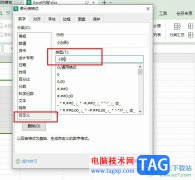
很多小伙伴之所以喜欢使用WPS来对表格文档进行编辑,就是因为WPS中有许多实用功能,我们不仅可以使用工具来对表格文档中的数据、文字进行编辑,还可以使用公式、格式工具等进行编辑。有...
32095 次阅读

WPS是很多小伙伴都在使用的一款文档编辑软件,在使用WPS对表格文档进行编辑的过程中,有的小伙伴想要在表格中插入能够自动排序的序号,但又不知道该怎么进行设置。其实很简单,我们只需...
17219 次阅读
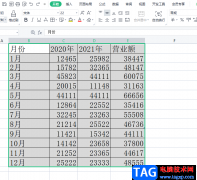
wps软件是大家很熟悉的一款办公软件,这款办公软件刚开始出现时就受到了许多用户的喜欢和关注,给用户带来了许多的好处,其中的强大且实用的功能更是深受用户的喜爱,为用户解决了很多...
107893 次阅读

WPS表格是一款功能非常强大的数据处理软件,在其中我们可以实现各种想要的数据处理需求。如果我们在电脑版WPS表格中希望将表格虚线变为实线效果,小伙伴们知道具体该如何进行操作吗,其...
120851 次阅读
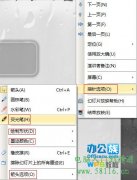
平时在播放WPS演示文稿的时候,我们往往会为了便于说明重点进行标记注释。本文为大家介绍WPS演示中荧光笔的功能,可以帮助我们更好的实现,下面,我就来教大家荧光笔的使用方法...
448903 次阅读

Excel表格工具是当前办公非常重要的一个办公工具,特别是经常需要进行工资计算和报表制作以及图表制作的小伙伴们,Excel表格就是十分关键的一个操作工具,而一般很多小伙伴会使用WPS中的...
19585 次阅读

很多小伙伴之所以喜欢使用WPS来对表格文档进行编辑,就是因为WPS中的功能十分的丰富,我们不仅可以在WPS创建各种格式的文档,还可以对这些文档进行编辑。在使用WPS对表格文档进行编辑的过...
30106 次阅读

相信大部分用户的电脑上都会安装得有wps软件,这款软件给用户带来了许多的便利,不仅让用户享受到了强大的功能带来的优质服务,还让用户可以在这款办公软件中编辑不同类型的文档,总的...
115766 次阅读
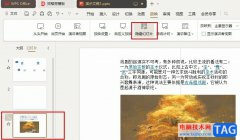
WPS是很多小伙伴都在使用的一款文档编辑软件,在使用这款软件对演示文稿进行幻灯片播放时,如果幻灯片中有我们不需要播放的幻灯片,我们可以选择删除该页幻灯片,也可以选择将该页幻灯...
77737 次阅读
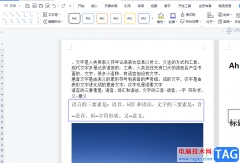
作为一款深受用户喜爱的办公软件,wps软件成为了用户电脑上必备的办公软件,在这款办公软件中用户可以使用到许多强大且实用的功能,能够满足用户的编辑需求,并且进一步提升用户的编辑...
104766 次阅读

说起WPS文档这款软件,相信小伙伴们都不会感到陌生。在WPS文档中我们可以使用各种实用功能帮助我们进行快速办公,提高办公效率。在WPS文档中如果有需要我们还可以为文档添加目录,方便对...
150440 次阅读

WPS表格是一款非常受欢迎的数据处理软件,其中的功能非常丰富,操作非常简单,很多小伙伴在需要编辑和处理数据时都会首选使用该软件。如果我们在电脑版WPS表格中使用函数公式进行运算时...
31931 次阅读
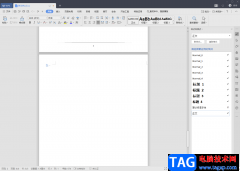
很多小伙伴喜欢使用WPS来办公,是因为该软件有着大量的操作工具可以使用,并且都是免费使用的,此外,WPS也是一款非常专业性的办公操作软件,因此大家选择WPS来办公是意料之中的,不过正...
123916 次阅读